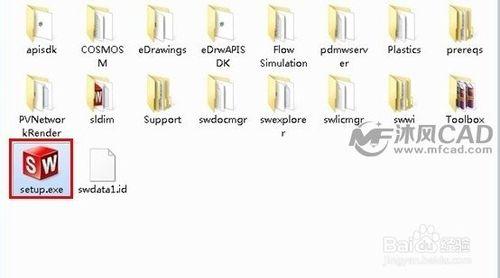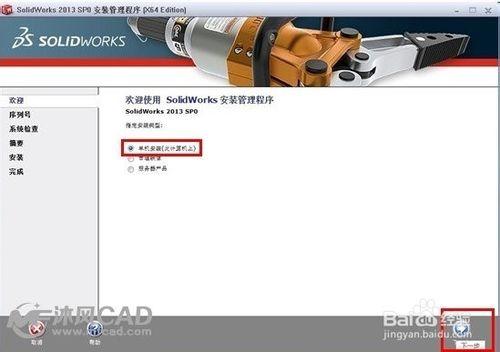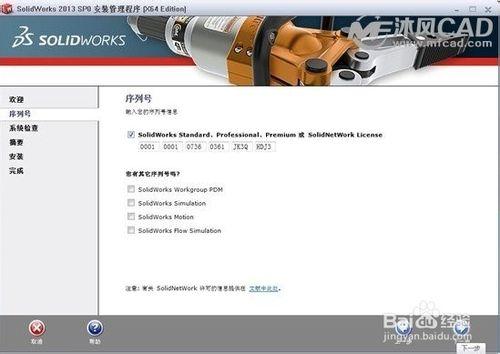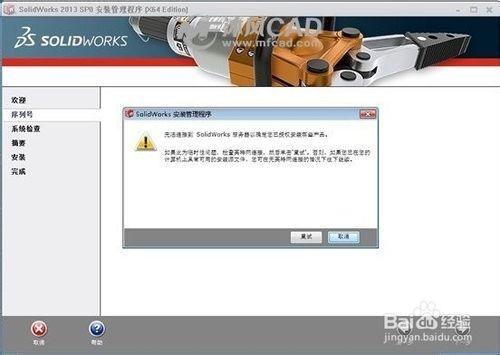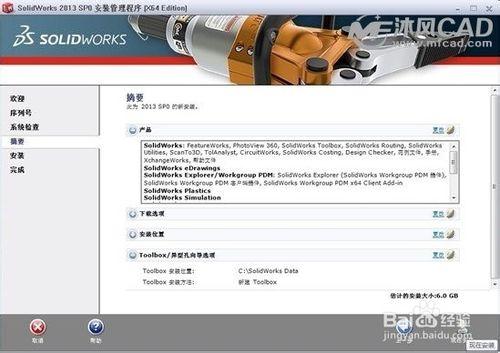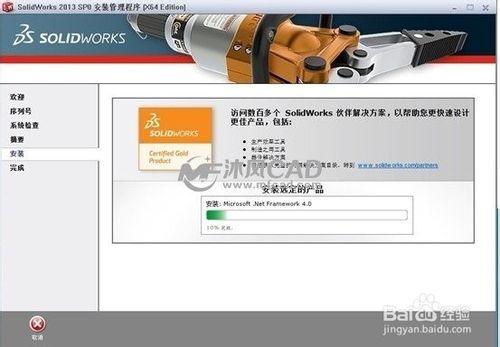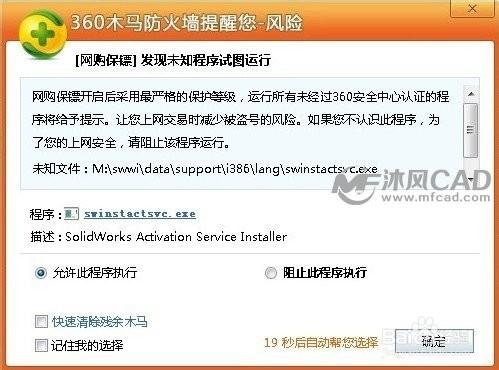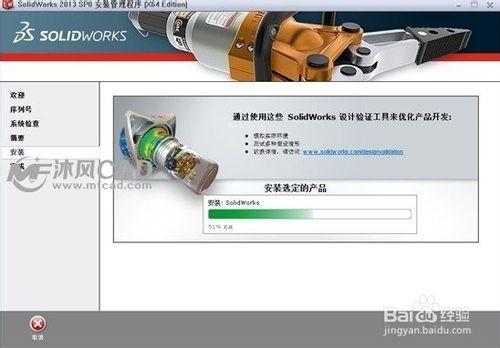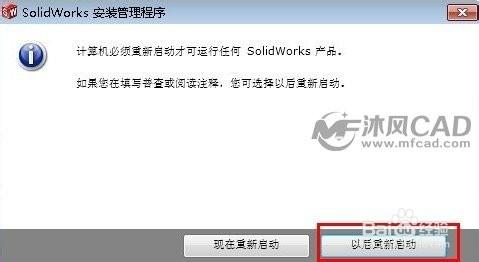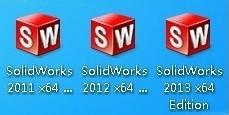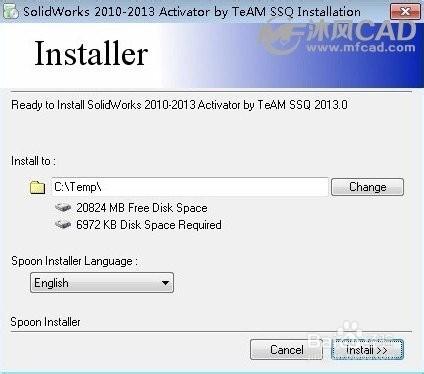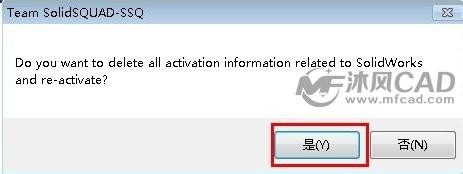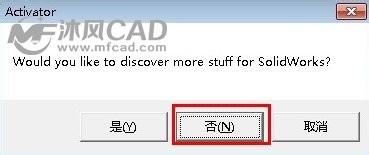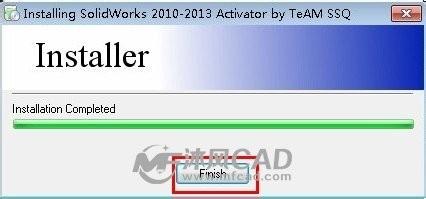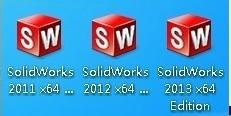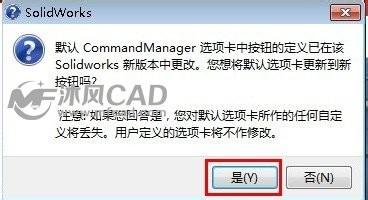SolidWorks 2013 不再支援XP系統,只支援Vista/Win7以及64位版的Win8,如果您的電腦還是XP系統,那麼您可以歇著了,如果您想安裝 solidworks2013的話,請先升級您的作業系統。
注意:關閉所有不必要的軟體,拔掉網線,斷開無線網路,關閉防火牆。
下載的檔案一般是iso的,用虛擬光碟機載入。(現在部分解壓軟體可以直接解壓iso檔案,如果你的可以直接解壓,就無需下載iso檔案,如果是直接解壓,最後不要解壓到有中文字元或路徑的資料夾下)
方法/步驟
用虛擬光碟機開啟SW2013_sp0檔案或用解壓工具解壓後雙擊setup.exe圖示,如下圖所示:
選擇單機安裝,然後按下一步,如下圖所示:
三、按照安裝圖片的序列號輸入進去:0001 0001 0736 0361 JK3Q HDJ3,按下一步,如下圖所示:補充您也可以用其他的序列號:0000 0000 0000 3486 Q5HF FG98 如果您只需要模擬模組的話,只需要填寫以下的序列號即可:
9000 0000 0001 8043 TB9T SGD9 (SolidWorks Simulation)
9000 0000 0002 7942 9KW4 9FBC (SolidWorks Motion)
9000 0000 0003 3107 V8F3 PG44 (Flow Simulation)
在彈出的對話方塊中,選擇取消,如下圖所示:
在下面彈出的對話方塊中,選擇生成solidworks 2013的新安裝,如下圖所示:
選擇安裝位置,這個位置可以更改(一般不要安裝在C盤),不會影響使用,然後點選現在安裝,如下圖所示:
現在開始安裝產品(這個安裝過程時間會長一些,請大家耐心等待),如下圖所示:
繼續安裝……
安裝過程到50%左右可能防毒軟體會出現風險提示,全部選擇允許程式執行,如下圖所示:
單擊完確定以後,軟體會繼續安裝產品,如下圖所示:
安裝過程大概20-30分鐘(取決於您的電腦配置),安裝好後按完成,接著提示重啟,如下圖所示:
在下面彈出的對話方塊中,選擇了以後重啟,如下圖所示:
安裝完成後,桌面出現了solidworks2013的圖示,如下圖所示:
開啟下載下來的檔案,開始破解檔案:
SW2013_SP0.0_SSQ\_SolidSQUAD_\SW2010-2013.Activator.SSQ.exe
雙擊SW2010-2013.Activator.SSQ.exe
注意:該檔案有可能會被防毒軟體提示為病毒,選擇信任即可。一些軟體的註冊檔案都經常會被誤認為是病毒
接著會安裝一個東西,直接選擇Install即可,安裝完後他會自動清除臨時檔案,如下圖所示:
接下來一連串點選“是”即可,如下圖所示:注意:如果您只安裝了sw2013,下面的視窗會彈出3次。如果安裝了其他版本的sw,可能會彈出4-5次(會幫助你啟用其他版本的sw)。 下圖含義:你想刪除所有的sw啟用資訊和重新啟用嗎?
下圖含義:所有的設定已完成。
注意:這裡可以點“否”,點“是”的話會彈出一個網頁
點finish完成,如下圖所示:
雙擊桌面solidworks 2013圖示,如下圖所示:
啟動畫面開啟,啟動過程有點慢,請您耐心等待,如下圖所示:
出現下圖所示的框點“是”:
開啟軟體之後,在下圖所示的對話方塊,點選接受:
軟體啟用成功,軟體介面如下圖所示:
注意事項
關閉所有不必要的軟體,拔掉網線,斷開無線網路,關閉防火牆。